Kaip nukopijuoti visą failo ar aplanko kelią tiesiai iš „Finder“ savo „Mac“.
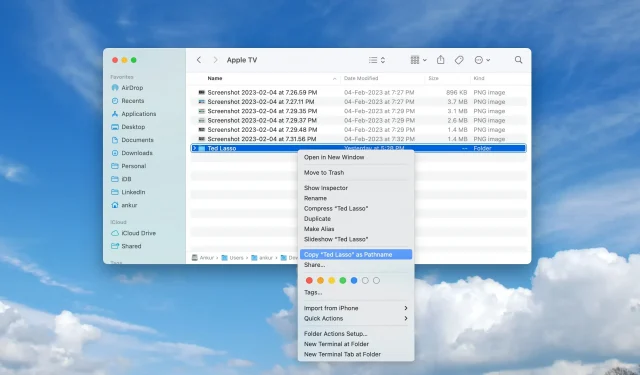
„macOS“ turi keletą mažai žinomų funkcijų, leidžiančių „Finder“ matyti failų kelius ir su jais sąveikauti. Pavyzdžiui, galite įjungti interaktyvią failo kelio juostą Finder langų apačioje ir netgi rodyti visą kelią lango pavadinimo juostoje.
Kita naudinga funkcija yra galimybė nukopijuoti visą failo ar aplanko kelią tiesiai iš „Finder“ savo „Mac“ kompiuteryje. Šiame vadove parodyta, kaip tai padaryti.
Nukopijuokite visą kelią į failą arba aplanką „Mac“ kompiuteryje
1) Paleiskite naują Finder langą, Finder’s File meniu pasirinkę „New Finder Window”.
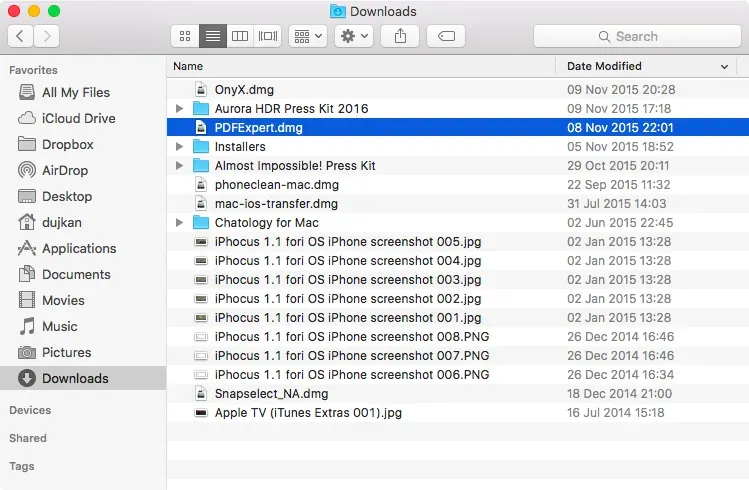
2) Nueikite į norimą failą ar aplanką ir dešiniuoju pelės mygtuku spustelėkite elementą arba paspauskite Control ir spustelėkite elementą Finder lange, kuris atvers kontekstinį meniu, užpildytą įvairiomis su failais susijusiomis operacijomis.
3) Dabar laikykite nuspaudę parinkčių klavišą, kad kontekstiniame meniu būtų rodoma paslėpta parinktis, pažymėta „Kopijuoti“ (failo / aplanko pavadinimas) kaip „Kelias“.
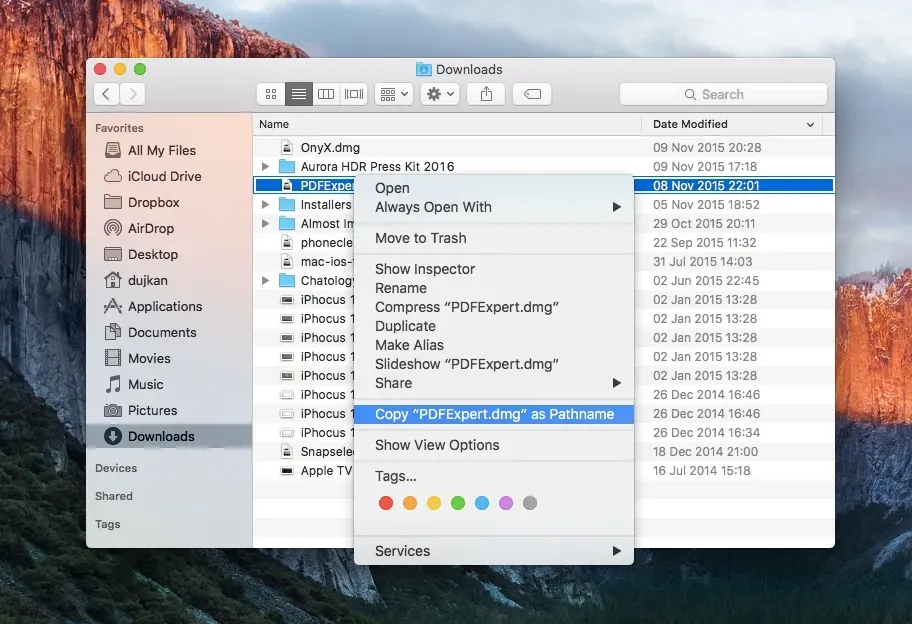
Pasirinkus šią parinktį, visas kelias į jūsų elementą bus nukopijuotas į sistemos iškarpinę, o ne santykinis kelias.
Dabar galite lengvai įklijuoti visą elemento kelią į kitas programas naudodami visos sistemos macOS Command + V spartųjį klavišą.



Parašykite komentarą